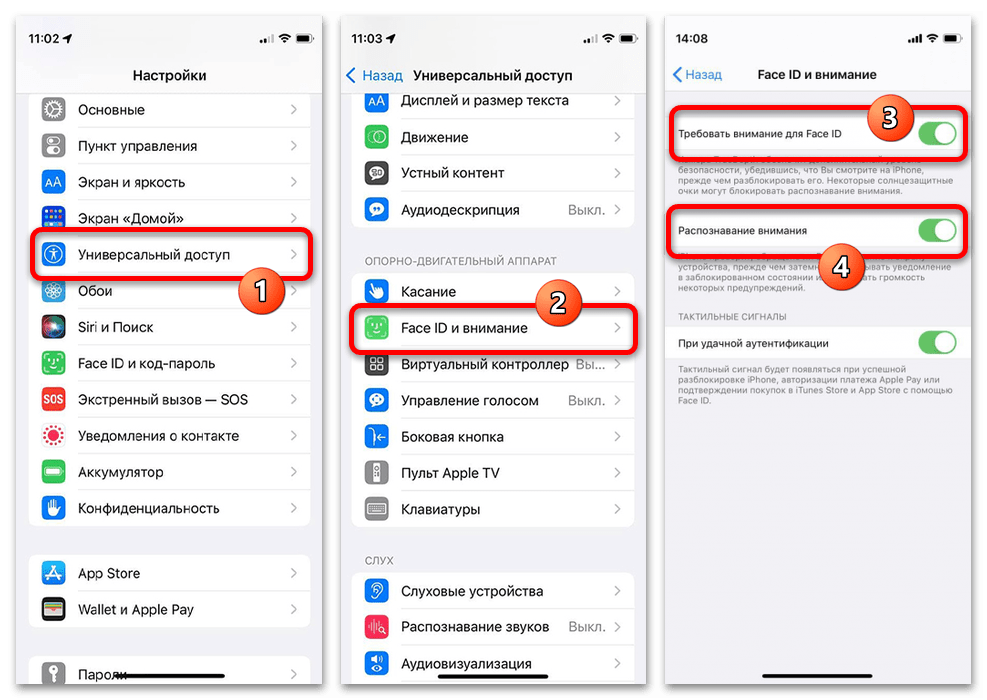Что делать, если iPhone не включает экран при разговоре
В закладки
Стоит разобрать то, как ведёт себя дисплей iPhone во время разговора. Особенно в том случае, если на дисплее наклеена плёнка или стекло.
Иногда экран может не гаснуть при приближении айфона к уху при активном вызове. Или наоборот, не включаться назад при отдалении от головы до завершения разговора.
? Спасибо re:Store за полезную информацию. ?
У этого могут быть несколько причин, поэтому разберём каждую отдельно.
Проблемы с ПО
![]()
Первым делом следует исключить возможность программных сбоев и ошибок. Сделать это можно в домашних условиях, при этом вы сэкономите время нахождения гаджета в сервисном центре, если окажется, что причина неисправности в поломке компонентов.
1. Для начала убедитесь, что не используете тестовые версии iOS и прошивки для разработчиков.
Мы уже подробно рассказывали, как откатиться до стабильной версии iOS и отключить возможность загрузки beta-релизов системы.
2. Перезагрузите устройство и попробуйте отследить появление проблемы.
Иногда подобные глюки пропадают после перезагрузки гаджета или Hard Reset. Подробнее о том, как это сделать, читайте тут.
3. Удалите приложения, которые встраиваются в стандартные программы.
Иногда к подобным сбоям могут приводить всевозможные расширения для программ Телефон (определители номера и фильтры для звонков), Сообщения (дополнения для iMessage) или сторонние клавиатуры из App Store.
Удалите такие программы на время проверки смартфона.
4. Отключите две важные настройки системы. На неверное срабатывание датчика могут влиять фишки iOS «Поднятие для активации» (Настройки – Экран и яркость) и «Открытие приложив палец» (Настройки – Универсальный доступ – Кнопка «Домой») на моделях iPhone без Face ID.
Выключите обе и проверьте появление глюка.
5. Восстановите прошивку на устройстве.
Последним способом проверки работоспособности ПО является сброс устройства и восстановление заводской прошивки. Так можно избавиться от глюков связанных с джейлбрейком или сбоев системы из-за регулярного обновления по воздуху.
Сначала можно попробовать сброс настроек, а потом восстановление iOS. Подробная инструкция прилагается.
Проблемы с аксессуарами
![]()
Если все манипуляции с программным обеспечением не дали никакого результата и глюк проявляется с такой же периодичностью, следует переходить к проверке используемых аксессуаров.
1. Избавьтесь от чехлов и кейсов.
Первым в списке неудачных аксессуаров может стать чехол iPhone. Особенно это касается аксессуаров, закрывающих экран или верхнюю часть гаджета с лицевой стороны.
Кейс может мешать правильной работе сенсоров. Это будет происходить как из-за банального закрытия датчиков, так и из-за наличия магнитов в конструкции чехла.
2. Не используйте съемные аксессуары.
К проблемам со срабатыванием датчиков на верхней части смартфона могут приводить съемные аксессуары вроде накладных линз для камеры, аквабокса или штатива с мощным креплением.
На время тестирования откажитесь от подобных аксессуаров.
3. Уберите стекло или защитную пленку.
Как бы вам не хотелось удалять защитное покрытие с передней панели, но его в любом случае будут снимать при проверке гаджета в сервисном центре.
Возможно, именно некачественная защита мешает верному срабатыванию датчика приближения.
Проблемы с железом
![]()
Если все описанные процедуры не дают никакого эффекта, то проблемы именно с компонентами iPhone.
1. Устройство повредилось в результате падения.
Глюки и сбои могут начаться не сразу после падения, а через несколько дней и даже месяцев.
2. Гаджет не работает после некачественного ремонта.
Если девайс был в руках мастеров из подвального СЦ, в нем вполне могли что-то повредить или подключить неверным образом. Мог быть неправильно уложен шлейф, который во время эксплуатации перетерся, модуль могли вовсе забыть закрепить и со временем он съехал и перестал попадать в соответствующее отверстие.
Если в iPhone меняли экран, то дело может быть в некачественном блоке с сенсорами.
3. Смартфон не пережил купания в воде.
Наличие влагозащитны не гарантирует, что после очередного попадания жидкости на корпус она не окажется внутри.
Так даже через длительное время после намокания могут выйти из строя какие-либо компоненты iPhone.
В любом случае выход один – поход в сервисный центр.
В закладки
Способы решения проблемы
Проблема не всегда требует стороннего вмешательства. Например, вы можете самостоятельно исправить поломку, внеся изменения в работу системы. Если это не поможет, то потребуется заменить деталь.
Все доступные способы решения проблемы, если датчик приближения не работает:
- перезагрузка;
- обновление ПО;
- сброс настроек;
- сброс до заводских настроек;
- режим DFU;
- восстановление.
Рассмотрим каждый из них по отдельности.
Перезагрузка
Это клише в мире работы смартфонов, поскольку именно после перезагрузки пользователям удается избавиться от проблем. Этот вариант решения подойдет, если программа для диагностики показала, что дело в системном сбое.
Выполните действия в следующей последовательности:
- Нажмите на кнопку «Power» и зажмите ее на несколько секунд. В зависимости от модели местонахождение может отличаться.
- На экране появится кнопка выключения.
- Перетащите ее слева направо.
- Дождитесь, пока устройство перезагрузится.
Если причина неисправности в системном сбое, то после перезагрузки смартфон будет работать в штатном режиме.
Обновление ПО
Обновление доступно только через Wi-Fi, поэтому включите беспроводную сеть. Далее действуйте по инструкции:
- Зайдите в настройки смартфона.
- Пролистайте меню до пункта «Основные» и перейдите в него.
- Выберите пункт «Обновление ПО».
- На следующей странице будет показана доступная к загрузке версия.
- Пролистайте страницу немного вниз и нажмите на надпись «Загрузить».
- После успешной загрузки обновлений нажмите на кнопку «Установить».
- Если у вас стоит пароль, то введите комбинацию символов.
- Выберите пункт «Принять».
После этого Айфон перезагрузится, и обновления установятся.
Дополнительно после перезагрузки введите ключ от хранилища, чтобы подтвердить, что являетесь владельцем аккаунта.
Сброс настроек
Решение проблемы также относится к системным сбоям. Чтобы сбросить настройки, выполните действия:
- Перейдите в настройки устройства.
- Найдите в главном меню пункт «Сброс». Он находится в самом низу страницы.
- Перейдите в раздел основных настроек.
- Выберите из общего меню «Сбросить все настройки» и нажмите на пункт.
- Подтвердите действия, нажав на экране на красную надпись «Сбросить настройки».
Сброс до заводских настроек
Если предыдущий вариант не помог, то можно обратиться к полному сбросу. Принцип тот же, что и в первом случае, но здесь будут стерты все когда-либо скачанные приложения, внесенные изменения и другая информация. Для этого выполните действия:
- Перейдите в настройки.
- Пролистайте страницу до конца и перейдите в раздел сброса.
- Далее нажмите на пункт «Основные».
- Выберите пункт «Стереть контент и настройки».
- Подтвердите действия, посредством нажатия на красную кнопку в появившемся окне.
После этого настройки устройства будут сброшены до заводских, а на самом смартфоне не будет никаких данных, которые когда-либо оставляли.
Режим DFU
Режим DFU — обновление прошивки смартфона. Относится к аварийным, в нем устройство не реагирует на прикосновения, и не работает дисплей. Чтобы включить режим, выполните действия:
- Подключите устройство при помощи кабеля к компьютеру.
- Зажмите кнопку выключения и «Домой».
- Отпустите кнопку выключения и удерживайте «Домой» до тех пор, пока компьютер не обнаружит смартфон.
Если ПК распознал наличие обновлений прошивки, то скачайте их, а после повторно зажмите кнопку выключения и возврата. Экран должен включиться.
Восстановление
Чаще всего решение актуально после обновлений. Пользователи жалуются, что после их установки не работает датчик приближения. А процесс восстановления нужен для форматирования ПО и его обновлений. Выполните следующие действия:
- Подключите смартфон к ноутбуку или ПК.
- Убедитесь, что установлена последняя версия iTunes.
- Зайдите в программу iTunes.
- Перейдите во вкладку «Сводки».
- Нажмите на кнопку «Восстановить».
- Дождитесь завершения процедуры.
Калибровка датчиков
Если вышеперечисленные способы не помогли, остается последний — калибровка датчика приближения:
1. Откройте «Вызовы» и введите комбинацию *#*#6484#*#*.
2. На экране откроется инженерное меню (кнопку вызова нажимать не надо).
![]() 3. Перейдите в раздел «Proximity Sensor».
3. Перейдите в раздел «Proximity Sensor».
4. Если на экране появится надпись «Далеко» или «Близко», значит сенсор исправен, можно проводить калибровку.
![]() 5. Нажмите «Calibration», положите телефон на ровную поверхность и выполните инструкции, указанные на экране.
5. Нажмите «Calibration», положите телефон на ровную поверхность и выполните инструкции, указанные на экране.
Если нули будут сменяться на какие-либо другие числа — с сенсором все в порядке.
Когда калибровка будет закончена, на экране появится надпись «Successfully». Если же и после этого экран не гаснет во время звонка, необходимо обратиться в сервисный центр.
Не гаснет экран при разговоре на iPhone – в чем причина?
У вашего устройства есть чувствительный элемент, который обнаруживает, насколько близко телефон поднесен к лицу. Его называют датчиком приближения. Он заставляет временно выключать экран во время телефонного разговора, когда смартфон прикладывают к уху. Это предотвращает непреднамеренное включение других функций на смартфоне.
Фотодатчик находится на лицевой части телефона (над экраном). Для активации работы функции данному сенсору может потребоваться до нескольких секунд, но, как правило, намного меньше.
Если не гаснет экран при разговоре на iPhone, то датчик приближения работает не так, как предполагалось. Вот несколько основных случаев:
Возможно, пользователь не удалил тонкую временную пленочку, которая закрывает сенсорный экран изначально при покупке нового устройства (так называемая «транспортировочная пленка»). Определить визуально такое покрытие очень легко – у нее выступает небольшой хвостик с одной из сторон.
Если устройство имеет дополнительное покрытие экрана, убедитесь, что это защитное стекло определено именно для конкретной используемой модели смартфона
Важно, чтобы прозрачное покрытие имело соответствующие отверстия для датчика приближения и передней камеры в правильных положениях. Чтобы проверить точное местоположение датчика приближения для вашей модели Айфона, обратитесь к руководству пользователя
Просмотреть внешний вид устройства можно на официальном сайте компании Apple. Проверьте, не загрязнен ли фотоэлемент, не залапан жирными пальцами, не приклеился какой-либо мусор, жвачка и т.д. Многие проблемы с сенсором освещенности могут быть решены просто путем его очистки. При использовании чехла для корпуса (типа книжка или бампер), который плохо подходит на телефон (т.е. немного больше), это может повлиять на функциональность детектора. Борта защитного чехла могут немного «заходить» на экран и перекрывать просвет сенсора. Принудительно перезагрузите телефон. Возможно, система просто «подвисла» и «тормозит», что и вызывает некорректную работу. Проверьте функциональность датчика приближения в телефоне с помощью соответствующих тестовых приложений, которых имеется огромное множество в официальных источниках
Обратите внимание на заряд батареи мобильного устройства. Недостаток электропитания может приводить к некорректной работе различных функций телефона, включая датчик приближения
Создайте дополнительную копию всех важных данных, сохраненных на смартфоне, затем произведите сброс на заводские настройки.
Не удаляйте тонкое антибликовое покрытие, установленное фирмой-производителем (присутствует практически на всех типах смартфонов компании Apple).
Попробуйте эти методы один за другим, если не гаснет экран при разговоре на iPhone. После каждой попытки проверьте, была ли проблема решена, перед тем как попробовать другой способ.
В случае, если по прежнему не гаснет экран при разговоре на iPhone, обратитесь к производителю по средствам официального сайта компании-изготовителя Айфона или в ближайший фирменный сервисный центр. Если будет необходимость передать устройство для сервисного или гарантийного обслуживания, выполните резервное копирование всех данных, которые нужно сохранить.
Кроме того, удалите всю доступную информацию: учетные записи, социальные сети, банковские приложения и электронные кошельки, которые есть на устройстве, прежде чем отдавать телефон в ремонт. Не забудьте предоставить надлежащую документацию, например, подтверждение покупки и гарантийную карту. Если смартфон еще на гарантии, то это поможет сохранить значительные средства.
Как исправить работу тачскрина
Большинство из тех, кто умеет разбирать электронные устройства, могут проверить работу всех внутренних его деталей, например, осмотреть контроллер, открыв корпус. Вы можете узнать только источник проблемы, а после принять профилактические меры, чтобы не допустить прогрессирования поломки. Например, если внутрь попала вода, на iPhone 5s тупить сенсор начинает практически сразу. Избавиться от проблемы можно, при помощи ватной палочки можно ее удалить, а также восстановить работу некоторых контактов. Такая мера позволит не допустить возникновение короткого замыкания.
Для начала надо сказать, что бывает два основных типа экрана на смартфонах:
- Резистивный тач. Это прозрачная мембрана, под которой находится плотная стеклянная панель. На них наносят специальное токопроводящее резистивное покрытие. Если Вы прикоснетесь к экрану, его детали будут замыкаться, создавая напряжение. Это позволит микропроцессорам автоматически определять расположение координаты касания. Такой тип экрана не используют в современных смартфонах;
- Емкостный экран. Он представляет собой полноценный мультитач, который определяет расположение координаты прикосновения. Именно его используют в создании смартфонов от компании Apple. Для того чтобы его починить, необходимо обратиться к мастеру сервисного центра вашего города. Иногда сенсор на Айфоне не функционирует, и самостоятельное вмешательство в работу системы может привести к необратимым последствиям.
Способы решения проблемы
Проблема не всегда требует стороннего вмешательства. Например, вы можете самостоятельно исправить поломку, внеся изменения в работу системы. Если это не поможет, то потребуется заменить деталь.
Все доступные способы решения проблемы, если датчик приближения не работает:
- перезагрузка;
- обновление ПО;
- сброс настроек;
- сброс до заводских настроек;
- режим DFU;
- восстановление.
Рассмотрим каждый из них по отдельности.
Перезагрузка
Это клише в мире работы смартфонов, поскольку именно после перезагрузки пользователям удается избавиться от проблем. Этот вариант решения подойдет, если программа для диагностики показала, что дело в системном сбое.
Выполните действия в следующей последовательности:
- Нажмите на кнопку «Power» и зажмите ее на несколько секунд. В зависимости от модели местонахождение может отличаться.
- На экране появится кнопка выключения.
- Перетащите ее слева направо.
- Дождитесь, пока устройство перезагрузится.
Если причина неисправности в системном сбое, то после перезагрузки смартфон будет работать в штатном режиме.
Обновление ПО
Обновление доступно только через Wi-Fi, поэтому включите беспроводную сеть. Далее действуйте по инструкции:
- Зайдите в настройки смартфона.
- Пролистайте меню до пункта «Основные» и перейдите в него.
- Выберите пункт «Обновление ПО».
- На следующей странице будет показана доступная к загрузке версия.
- Пролистайте страницу немного вниз и нажмите на надпись «Загрузить».
- После успешной загрузки обновлений нажмите на кнопку «Установить».
- Если у вас стоит пароль, то введите комбинацию символов.
- Выберите пункт «Принять».
После этого Айфон перезагрузится, и обновления установятся.
Дополнительно после перезагрузки введите ключ от хранилища, чтобы подтвердить, что являетесь владельцем аккаунта.
Сброс настроек
Решение проблемы также относится к системным сбоям. Чтобы сбросить настройки, выполните действия:
- Перейдите в настройки устройства.
- Найдите в главном меню пункт «Сброс». Он находится в самом низу страницы.
- Перейдите в раздел основных настроек.
- Выберите из общего меню «Сбросить все настройки» и нажмите на пункт.
- Подтвердите действия, нажав на экране на красную надпись «Сбросить настройки».
Сброс до заводских настроек
Если предыдущий вариант не помог, то можно обратиться к полному сбросу. Принцип тот же, что и в первом случае, но здесь будут стерты все когда-либо скачанные приложения, внесенные изменения и другая информация. Для этого выполните действия:
- Перейдите в настройки.
- Пролистайте страницу до конца и перейдите в раздел сброса.
- Далее нажмите на пункт «Основные».
- Выберите пункт «Стереть контент и настройки».
- Подтвердите действия, посредством нажатия на красную кнопку в появившемся окне.
После этого настройки устройства будут сброшены до заводских, а на самом смартфоне не будет никаких данных, которые когда-либо оставляли.
Режим DFU
Режим DFU — обновление прошивки смартфона. Относится к аварийным, в нем устройство не реагирует на прикосновения, и не работает дисплей. Чтобы включить режим, выполните действия:
- Подключите устройство при помощи кабеля к компьютеру.
- Зажмите кнопку выключения и «Домой».
- Отпустите кнопку выключения и удерживайте «Домой» до тех пор, пока компьютер не обнаружит смартфон.
Если ПК распознал наличие обновлений прошивки, то скачайте их, а после повторно зажмите кнопку выключения и возврата. Экран должен включиться.
Восстановление
Чаще всего решение актуально после обновлений. Пользователи жалуются, что после их установки не работает датчик приближения. А процесс восстановления нужен для форматирования ПО и его обновлений. Выполните следующие действия:
- Подключите смартфон к ноутбуку или ПК.
- Убедитесь, что установлена последняя версия iTunes.
- Зайдите в программу iTunes.
- Перейдите во вкладку «Сводки».
- Нажмите на кнопку «Восстановить».
- Дождитесь завершения процедуры.
После завершения операции смартфон должен работать исправно. Это можно проверить с помощью скачивания специальных программ.
Устранение проблемы
Первое, что нужно сделать – исключить возможность системного сбоя, который мешает датчику нормально функционировать. Если блокировка экрана Айфона во время разговора периодически работает, выполните жесткую перезагрузку. Она поможет устранить некритичные ошибки в работе системы.
- Зажмите одновременно кнопки Питание и Домой.
- Держите, пока не появится логотип Apple – 9-10 секунд.
На iPhone 7 и других моделях без физической кнопки Домой используется другое сочетание – Питание + клавиша уменьшения громкости.
![]()
Если после жесткой перезагрузки проблема не решена, выполните сброс настроек и контента. Обязательно сделайте резервную копию iPhone, чтобы не потерять личную информацию. После сброса устройства не торопитесь восстанавливать его из резервной копии. Сначала настройте iPhone как новый, проверьте, заработал ли датчик, после чего возвращайте настройки и файлы, которые были на телефоне до сброса.
![]()
Если сброс настроек не решил проблему, обратите внимание на экран смартфона. Есть ли на нем пленка, стекло или чехол, который закрывает верхнюю часть устройства? Удалите с дисплея все аксессуары и снова проверьте работу датчика. Возможно, пленка, стекло или чехол не дают волнам проходить, а без них экран снова будет прекрасно блокироваться
Возможно, пленка, стекло или чехол не дают волнам проходить, а без них экран снова будет прекрасно блокироваться.
Когда жесткая перезагрузка, сброс настроек, удаление пленки и другие меры не помогают, остается один путь – в сервисный центр. Вероятно, с датчиком случилось что-то плохое, и его нужно заменить. Процедура быстрая и недорогая, но нужная, если вы хотите избавиться от проблем с блокировкой экрана.
Устранение проблемы
Первое, что нужно сделать – исключить возможность системного сбоя, который мешает датчику нормально функционировать. Если блокировка экрана Айфона во время разговора периодически работает, выполните жесткую перезагрузку. Она поможет устранить некритичные ошибки в работе системы.
- Зажмите одновременно кнопки Питание и Домой.
- Держите, пока не появится логотип Apple – 9-10 секунд.
На iPhone 7 и других моделях без физической кнопки Домой используется другое сочетание – Питание + клавиша уменьшения громкости.
![]()
Если после жесткой перезагрузки проблема не решена, выполните сброс настроек и контента. Обязательно сделайте резервную копию iPhone, чтобы не потерять личную информацию. После сброса устройства не торопитесь восстанавливать его из резервной копии. Сначала настройте iPhone как новый, проверьте, заработал ли датчик, после чего возвращайте настройки и файлы, которые были на телефоне до сброса.
![]()
Если сброс настроек не решил проблему, обратите внимание на экран смартфона. Есть ли на нем пленка, стекло или чехол, который закрывает верхнюю часть устройства? Удалите с дисплея все аксессуары и снова проверьте работу датчика
Возможно, пленка, стекло или чехол не дают волнам проходить, а без них экран снова будет прекрасно блокироваться.
Когда жесткая перезагрузка, сброс настроек, удаление пленки и другие меры не помогают, остается один путь – в сервисный центр. Вероятно, с датчиком случилось что-то плохое, и его нужно заменить. Процедура быстрая и недорогая, но нужная, если вы хотите избавиться от проблем с блокировкой экрана.
Устранение возможных неполадок
На форумах нашел немало сообщений, что после обновления программного обеспечения, кастомной прошивки и прочих подобных действий, датчик приближения начал функционировать некорректно.
Среди негативных факторов стоит выделить и физические повреждения в результате ударов, падения. В таком случае спасает только поход в сервисный центр.
В идеале использовать только стабильные версии ПО и только официальные. Или же внимательно читать отзывы перед всяческими экспериментами.
Также нередко спасает калибровка сенсора, производимая с помощью стороннего софта. На первом месте в Google Play располагается это приложение. Оно позволяет тестировать и ремонтировать модуль:
![]()
Утилита переведена на русский частично, но когда нажать по большому значку «Fix it», то увидите четыре шага с пояснениями на понятном языке. Просто следуйте инструкциям, а затем перезапустите устройство. Единственный минус – периодически появляющаяся реклама, но её можно легко закрыть.
Вот и разобрались – датчик приближения в телефоне что это за компонент и как его активировать, настраивать.
Как поменять уплотнитель датчика приближения
Если после разборки смартфона было выявлено, что уплотнитель датчика приближения порвался или отсутствует, необходимо произвести его замену.
Комплектующая представляет собой резинку небольшого размера. Если уплотнителя нет на месте, то можно провести осмотр корпуса смартфона. При падении или ударе устройства резинка могла соскочить.
Устанавливать резинку нужно осторожно, используя пинцет и увеличительное стекло, чтобы не испортить сам датчик приближения
Профессиональная диагностика и качественный ремонт
Чтобы понять причину поломки и выяснить, почему не гаснет дисплей, необходима комплексная диагностика iPhone. После этого будет понятно, почему экран не гаснет при разговорах. Как правило, причиной неисправности сенсорного дисплея становится выход из строя датчика приближения после попадания влаги или механических повреждений корпуса.
Для решения проблемы выключения экрана выполняются следующие действия:
- замена датчика
- замена шлейфа (чаще всего необходимо при попадании влаги)
- замена кнопки блокировки (выполняется, если экран Айфон не тухнет после ее нажатия)
- замена экрана (в крайних случаях)
Если экран Айфон не тухнет, оптимально заказать ремонтные работы у проверенных специалистов. Чтобы экран телефона исправно функционировал в дальнейшем и отключался, когда это необходимо, используйте только оригинальные запчасти.
Специалисты Юду имеют большой опыт работы с устройствами Apple и неоднократно решали проблему того, что на телефоне не тухнет экран. Также вы получите такие преимущества:
- на сайте всегда есть свободные исполнители, готовые провести диагностику и понять, почему дисплей перестает гаснуть
- все мастера проходят тщательную проверку – вы можете быть уверены в достоверности представленных ими данных
- на сайте есть отзывы предыдущих клиентов – вы можете изучить рекомендации, прежде чем заказать починку экрана
- заказать ремонт экрана можно круглосуточно
Услуги частных специалистов представлены без посредников, поэтому мастера определяют причины, из-за которых дисплей не гаснет, и выполняют гораздо дешевле.
Если не гаснет экран при разговоре iPhone 4, iPhone 5S, айфон 6 и в других моделях гаджетов популярного производителя, это доставляет немалые неудобства их владельцам. При нормальной работе этой функции устройство будет гасить дисплей, чтобы разговаривающий по телефону, прикасаясь экраном к уху, случайно не активировал какую-нибудь ненужную ему в данный момент функцию.
Вообще, функция выключения экрана во время разговора в iPhone 5S действует благодаря установленному датчику приближения. Эта деталь расположена рядом с динамиком. И если она неисправна, то в процессе разговора экран девайса не гаснет, что очень неудобно.
Что делать, если такие досадные неприятности частенько случаются с вашим гаджетом от эппл? Насколько они серьезны, и поддаются ли ремонту в домашних условиях? Ответы на эти и другие вопросы вы найдете в нашей статье.
Проблемы, описанные выше, могут возникать по самым разным причинам. Чаще всего владелец айфона не решается самостоятельно исправить ситуацию, боясь повредить хрупкие детали внутри устройства, и обращается в сервисный центр. Надо сказать, специалисты знают, что делать при подобных обращениях, ведь такие поломки – одни из самых распространенных.
Главные причины, по которым перестает гаснуть дисплей айфона во время разговора пользователя таковы:
- Падение или удар устройства.
- Попадание влаги внутрь корпуса.
- Проблемы с программным обеспечением.
Это основные причины, в 90% случаев служащие источников проблемы. Первые 2 из них легко поддаются объяснению. После механического воздействия на устройство обычно верхняя часть шлейфа бывает повреждена, и функционирование датчика нарушается. В таком случае ремонта девайса по замене датчика не избежать.
Довольно часто неисправности, приводящие к тому, что дисплей телефона не гаснет, появляются после предшествующего ремонта гаджета по замене кнопки блокировки или кнопки включения. В процессе этого ремонта мастер обязательно снимает шлейф – таковы особенности расположения внутренних элементов устройства, и обойтись без этого нельзя. На шлейфе расположен датчик, и иногда специалист по невнимательности и забывает переставить на нем фильтр
Вследствие этого возникает поломка важной детали
Не гаснет дисплей из-за неполадок программного обеспечения
Случается так, что экран перестает выключаться при разговоре после проведения процедуры пришивки, т.е. восстановления или обновления системы. По опыту мастеров по ремонту «яблочных» девайсов, чаще других приходится налаживать работу гаджетов с установленной iOS версии 8. В подобной ситуации наладить нормальную работу всех функций можно только вернувшись к базовым заводским настройкам. Делается эта процедура легко, но в процессе удаляются все пользовательские данные. Поэтому, если пользователь решиться на обновление системы до исходных настроек, ему рекомендуется сделать бэкап.
Что делать, если не блокируется экран при разговоре iPhone
При звонке не включается экран на Android
Если все вышеперечисленные советы не сработали и экран iPhone не выключается при разговоре до сих пор, то остается только обратиться в сервисный центр. Хорошая новость заключается в том, что специалисты легко заменят датчик, если он выйдет из строя. Или вернут кабель на место, если он был отсоединен при падении.
Если пользователь приобрел iPhone у официального ритейлера в течение одного-двух лет, он имеет право на бесплатное обслуживание, если причина отказа датчика находится в рамках гарантийного случая.
![]()
Очень часто датчик приближения смартфона теряет свою функциональность после замены сенсорного экрана. Чтобы решить эту проблему, достаточно наклеить в этом месте небольшой кусочек малярного скотча и закрасить его темным маркером, лучше черным. Этот метод проверен много раз и всегда был эффективен.
Вместо клейкой ленты можно использовать жевательную резинку. Отрежьте кусок длиной около 5 мм и поместите его между световым и дистанционным механизмами. Этот метод, как отмечают специалисты и простые люди, также помогает решить проблему, когда функция выключения экрана iPhone не работает должным образом при приближении к непрозрачному объекту.
Конечно, чтобы датчик расстояния был доступен для ремонта, устройство нужно будет разобрать, как минимум снять дисплейный модуль. В интернете есть множество инструкций, как это сделать для владельцев айфонов разных моделей. Для начала осмотрите его, чтобы не наломать дров и не испортить ценную запчасть. Экраны очень хрупкие и при неправильном снятии превращаются в кучу осколков стекла.
![]()
Как правило, датчик расстояния после замены экрана не работает, если процедуру проводили люди, не знакомые со всеми тонкостями вскрытия и ремонта iPhone 5 и другой продукции Apple. Поэтому для замены экрана айфона лучше всего обращаться к настоящим профессионалам своего дела, специалистам в которых вы уверены на 100%, желательно в официальный сервисный центр.
Дисплей смартфона не отключается при разговоре на Айфоне
Датчики приближения в смартфонах от Android и iPhone не отличаются. Иногда на Айфоне датчик перестаёт работать из-за того, что владелец решил сменить старую плёнку на экране. Если это так, то вам нужно поискать другую. Для вашего устройства она не подходит. Если экран на устройстве гаснет при разговоре, попробуйте сделать на сброс настроек до заводских. Сделайте это при помощи iTunes, не загружая резервную копию. Если и после этих действий экран не гаснет во время разговора, возможно проблема кроется глубже. И устройству необходим ремонт.
Неисправность датчика приближения в Айфоне
Рассмотрим принцип сброса настроек через Айтюнс. Для этого вам нужен кабель USB для подключения смартфона к компьютеру. ПК можно использовать и с Windows.
Страница загрузки iTunes
Но понадобится программа iTunes, которую можно скачать здесь — https://www.apple.com/ru/itunes/download/.
Дальнейший порядок действий:
- Вставьте кабель в iPhone;Вставьте USB кабель в смартфон
- Чтобы включить на телефоне нужный режим при подключении к ПК, нажмите вместе кнопки Home и Power;Нажмите вместе кнопки Power и Home
- Кнопки нужно держать до тех пор, пока не отключится экран;Дождитесь чёрного экрана на телефоне
- Когда экран станет чёрным, не отпускайте кнопку «Home». Кнопку включения питания можно отпустить;
- На экране компьютера должно появится окно. В нём будет написано, что iTunes обнаружил смартфон в режиме восстановления;Сообщение на экране компьютера
- Нажмите кнопку «Ок» и выберите один из пунктов «Обновить» или «Восстановить»;Выберите один из пунктов на экране компьютера
- На экране появится ещё одно сообщение, которое будет предупреждать о том, что восстановление удалит все данные на смартфоне;Сообщение на экране
- Подтвердите своё решение обновить iPhone.Процесс восстановления данных на iPhone
Сразу же начнётся процесс восстановления вашего смартфона до состояния при заводских настройках. Когда он завершится, попробуйте снова позвонить, чтобы проверить, работает ли датчик приближения.